| FujiMan Production - ウェブマスター - |
| 家庭内LAN |
| トップページ>ウェブマスター> 私のセキュリティ対策>家庭内LAN |
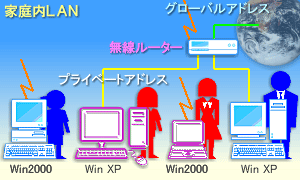 わが家には4台のPC(パソコン)があって、右図のようなネットワークを構築しています。
このネットワークのことをローカル・エリア・ネットワーク(Local Area Network)=LAN(ラン)とも言いいます。
わが家には4台のPC(パソコン)があって、右図のようなネットワークを構築しています。
このネットワークのことをローカル・エリア・ネットワーク(Local Area Network)=LAN(ラン)とも言いいます。すでにサポートが終了したWindows 98SE、Windows Meは廃棄しました。現在はWindows 2000とWindows XPがそれぞれ2台ずつになっています。 (2008年5月 現在) 「私のセキュリティ対策」は、そんなわが家の弟子たちに、危険から回避するための参考書を作ろう…という思いも込めて作りました。いまもその思いは同じです。(笑) |
|
ここでちょっとネットワークについての学習をしましょう(^^) インターネットにはたくさんのPCがつながっています。そんなインターネットでメール※1を受け取るには、インターネットの中で自分のPCを特定しなければなりません。 その仕組みが「IPアドレス」です。特定の番号=IPアドレスをPCごとに割り当てています。PCを特定するための番号ですので当然世界でひとつしかありません。 この世界でひとつしかないIPアドレスのことを「グローバルアドレス」といいます。 わが家はこのグローバルアドレス※2をひとつしか貰ってません。プロバイダとの契約でそうなっています。 たったひとつしかないグローバルアドレスをどうやって4台で使えるようにするのか・・・。そこで登場するのが「ルーター」という特殊な装置です。 ※1メール |
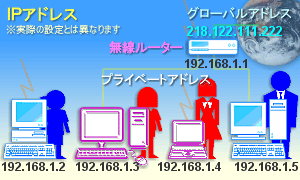 インターネットに接続するには、とにかくPC1台ごとにIPアドレスが必要になります。そこで、とりあえずのIPアドレスを割り当てることにします。
このIPアドレスはグローバルアドレスに関係なく自由に付ける事ができるので「プライベートアドレス」といいます。
インターネットに接続するには、とにかくPC1台ごとにIPアドレスが必要になります。そこで、とりあえずのIPアドレスを割り当てることにします。
このIPアドレスはグローバルアドレスに関係なく自由に付ける事ができるので「プライベートアドレス」といいます。実際にはルーターが自動的にIPアドレスを割り当ててくれます(DHCPがONの設定のときに限ります)ので、いちいち自分で考えてプライベートアドレスを付けることはありません。 とにかくインターネットにつながるPCには、グローバルだかプライベートだか分かんないけど、IPアドレスというものが付いていると考えてください。(図参照※3) ※3プライベートアドレスこのプライベートアドレスとグローバルアドレスを、うまく間違えないように切り替えてくれる機械が「ルーター」です。 ルーターのお陰で、グローバルだのプライベートだの考えなくてもいいんだ…とも言えますね。 そしてルーターには、外部からの不正侵入を防御したり、内部からの勝手なアクセスを許さない仕組みがあります。 最近のルーターにはそんなセキュリティ対策機能が充実しています。 ルーターがセキュリティ対策に役立つのは確かなんですが、メールに添付されてくるウイルスは防御できないので万全ではありません。 ウイルス対策ソフトはやはり必須アイテム…ということになります。ルーターはハッカー(侵入者)対策として有効な装置です。 |
|
無線LANを設置された方なら分かるかも知れませんが、無線ルーターなんかを購入してきて設置したあと、親機の設定が若干面倒臭いですが、
あとのパソコンの接続は意外と簡単に済んでしまいますよね? 無線LAN可能なノートPCをお持ちなら、家の外に出てネットに接続できるかどうか試してみてください。…つながりますよね? 何が言いたいか分かりますか?…分かりますよね? そうです、無線LANは盗聴される可能性が高いということです。あなたにとって便利なことは、悪意ある者にとっても便利ということですから、 あなたが無線LANで出来ると思っていること以上のことが、その見知らぬひとには出来てしまうと考えたほうがよろしいかと思います。 これは注意したほうがいいということになります。具体的には盗聴されないようにすることです。 そのためには次のふたつのことを行ってください。 ひとつは「ネットワーク名」を変えること。これだけでも盗聴はかなり防げると思います。このとき表札を見て分かる名前とか、車のナンバーといったものは避けましょう。 もうひとつは暗号化することです。暗号方式は「WPA」か「WPA2」がおすすめです。 詳しくは付属の取扱説明書を見てください。設定は面倒だと思いますが、やっておくべきことだと私は思います。 |
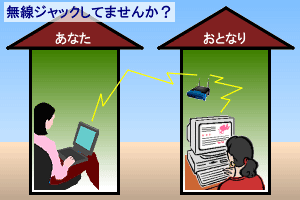 逆の場合はどうでしょうか・・・。あなたのパソコンがお隣りさん(あるいは、ご近所っていう意味も含みます)の無線ルーターに接続してしまったら…。
逆の場合はどうでしょうか・・・。あなたのパソコンがお隣りさん(あるいは、ご近所っていう意味も含みます)の無線ルーターに接続してしまったら…。購入してきた製品は難しい設定なしに接続できるようになっているわけですから、その気がなくてもパソコンの電源を入れたらお隣りさんの無線LANにつながった… みたいなことは十分起こり得るわけです。そういう場合は自宅の無線ルーターを見てみましょう。点滅しているはずの通信ランプが点いていなかったら、 お隣りさんにつながっていると思ってみる必要があります。 面倒臭いから、このまま使っちゃえ! …なんて思っちゃダメですよ!!! そんなことがバレたら、「勝手に侵入してきて何やってんだ!」とあらぬ疑いをかけられて訴えられるかも知れません。 それよりもお隣りさんのパソコンがウイルスやスパイボットに感染していた場合、同じネットワークに接続したあなたのパソコンにも感染するかも知れません。 その可能性は十分あります。勝手に侵入したことに気づかないお隣りさんならなおさらですね。 街中や住宅団地、集合住宅ではこのような可能性が十分考えられますから、そうならないようにするためにも最低でもネットワーク名の変更はしておきたいものです。 |
挿絵にはMicrosoft Office クリップアートの素材を利用しています。 |
| <-RETURN | Copyright(c) 2008 FujiMan Production All Rights Reserved |